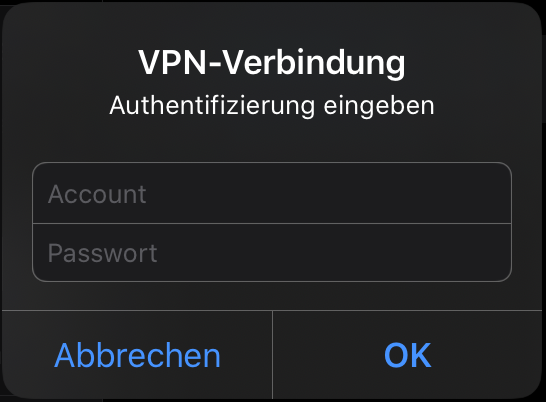iOS enthält von Haus aus einen integrierten VPN-Client, der für die Verbindung zum Intra2net System genutzt werden kann.
Bereiten Sie zuerst das Intra2net System auf eine Verbindung mit VPN-Clients vor wie in Abschnitt 46.2, „Vorbereiten der Konfiguration auf dem Intra2net System“ beschrieben. Danach kann die komplette Konfiguration für den Client durch das Intra2net System, wie in Abschnitt 46.3, „Automatische Konfiguration für Clients auf dem Intra2net System“ beschrieben, erzeugt werden.
Transferieren Sie die so erzeugte Konfigurationsdatei (Endung
.mobileconfig) auf das iOS-Gerät, z.B. als E-Mail-Anhang. Übergeben Sie
dem Benutzer das Passwort, mit dem der private Schlüssel geschützt ist, auf einem anderen Weg,
z.B. persönlich vor Ort. Versenden Sie dieses Passwort aus Sicherheitsgründen nicht per
E-Mail.
Gehen Sie dann auf dem iOS-Gerät wie folgt vor, um die Konfiguration zu importieren:
Tippen Sie die Konfigurationsdatei (Endung
.mobileconfig) an, z.B. im E-Mail-Client. Sie wird dann als Profil im iOS-Gerät geladen, ist aber noch nicht installiertÖffnen Sie das Menü "". Die VPN-Verbindung wird als geladen, aber noch nicht installiert, angezeigt.

Tippen Sie die VPN-Verbindung an und gehen auf "".

Sie müssen das Passwort des iOS-Geräts eingeben, um ein neues Profil installieren zu können. Danach bekommen Sie Sicherheitswarnungen angezeigt. Wählen Sie erneut "" und bestätigen Sie die Installation.
Sie müssen nun das Passwort, mit dem der private Schlüssel geschützt ist, einmalig eingeben. Dieses Passwort wurde beim Erzeugen der Verbindung auf dem Intra2net System festgelegt.
Das Profil wurde erfolgreich installiert. Schließen Sie den Vorgang mit "" ab.

Zum Aufbau der Verbindung öffnen Sie das Menü "" und legen Sie dann den Schalter zum Verbinden um.
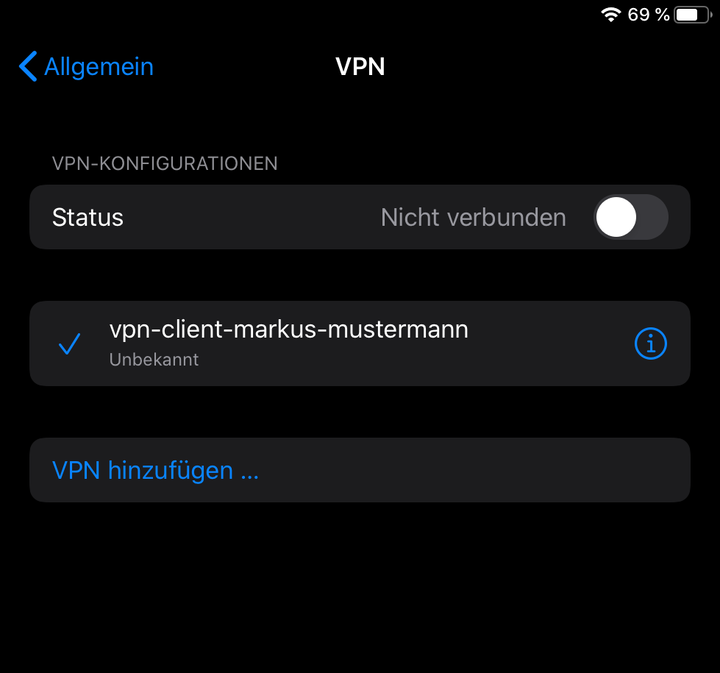
Sie müssen jetzt Login und Passwort des Benutzers auf dem Intra2net System eingeben, um die Verbindung aufbauen zu können.